Anmeldung StreamFox Netflix Video Downloader
Um alle Funktionen von StreamFox Netflix Video Downloader, befolgen Sie diese einfachen Schritte basierend auf den Anmeldeinformationen (Lizenzschlüssel oder Passwort), die Sie erhalten haben und die je nach Kaufmethode variieren.
Gehen Sie zunächst zur Anmeldeseite.
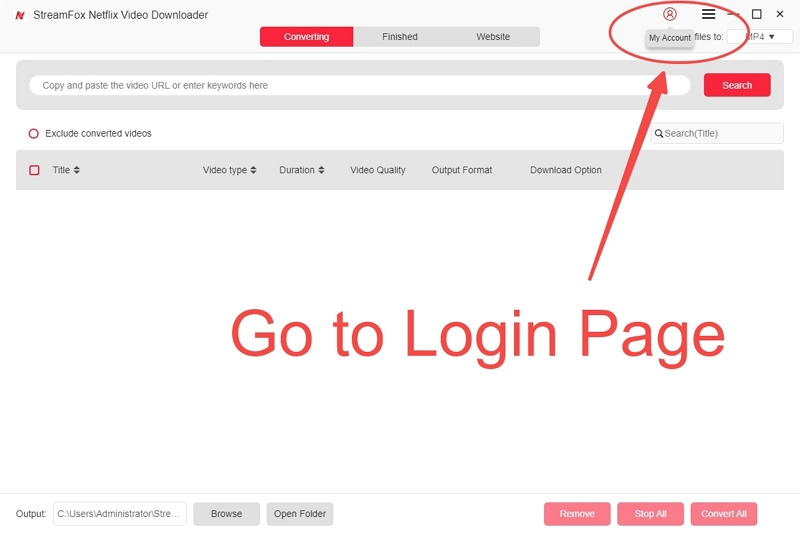
1. Anmeldung mit Lizenzschlüssel oder Passwort
Wenn Sie einen Lizenzschlüssel erhalten haben: Klicken Sie auf das „Lizenzschlüssel-Login“ in der oberen linken Ecke der Anwendung, um die Registrierungsseite zu öffnen. Geben Sie den E-Mail-Adresse die Sie bei der Registrierung verwendet haben und Ihre Lizenzschlüssel. Nachdem Sie die Felder ausgefüllt haben, klicken Sie auf das “Login” Schaltfläche, und Sie haben uneingeschränkten Zugriff auf das Herunterladen von Filmen und Fernsehsendungen von Netflix.
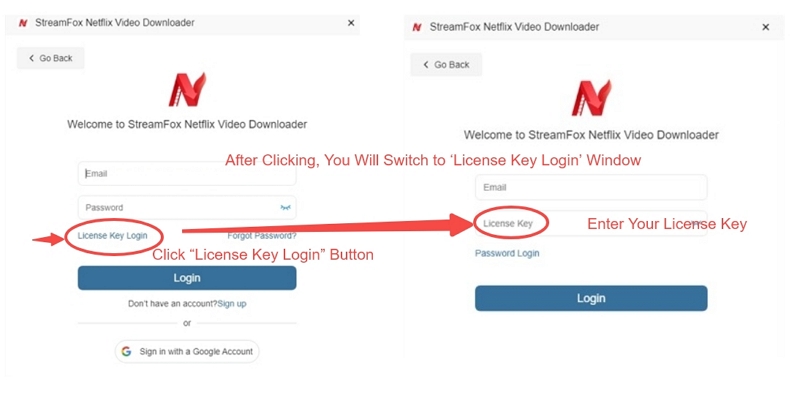
Wenn Sie ein Passwort erhalten haben: Melden Sie sich dazu einfach direkt auf der Hauptseite an mit dem Passwort Sie erhalten diese Informationen in Ihrer Registrierungs-E-Mail. Sie müssen nicht zu einem separaten Anmeldebildschirm navigieren. Geben Sie einfach Ihr Passwort ein und klicken Sie auf “Login” um mit dem Herunterladen von Inhalten zu beginnen.
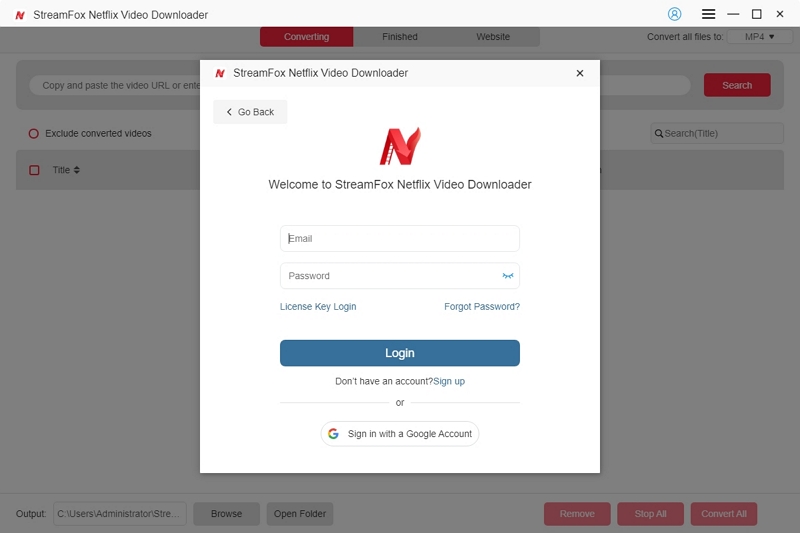
Installieren Sie den neuesten StreamFox Netflix Video Downloader auf Ihrem Windows- oder Mac-PC.
Öffnen Sie StreamFox Netflix Video Downloader. Navigieren Sie zur Website-Seite. Klicken Sie auf „Anmelden“ und geben Sie Ihre Netflix Video-Kontodaten ein, um mit dem Herunterladen von Videos zu beginnen.
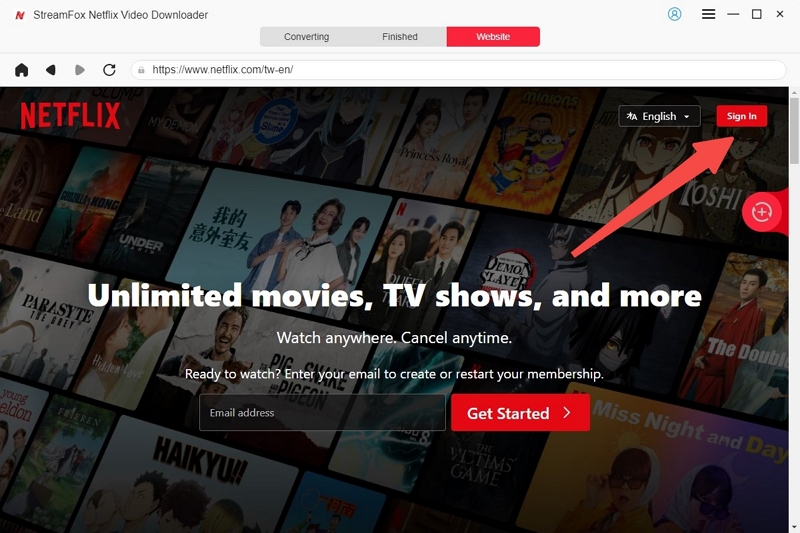
2. Unbegrenzte Downloads genießen
Sobald Sie sich angemeldet haben, können Sie ganze Filme und Fernsehsendungen von Netflix herunterladen. Genießen Sie nahtlosen Zugriff auf alle Ihre Lieblingsinhalte!
Wenn Sie noch keine Lizenz haben, machen Sie sich keine Sorgen! Sie können StreamFox für Netflix trotzdem mit unserem 14 Tage kostenlos testenFolgendes können Sie während der Testphase tun:
Einschränkungen der Testversion:
- Sie können die erste 5 Minuten jedes Netflix-Videos kostenlos.
- Klicken Sie alternativ auf „Jetzt kaufen“ um eine Lizenz zu erwerben und alle Funktionen freizuschalten, was unbegrenzte Downloads ermöglicht.
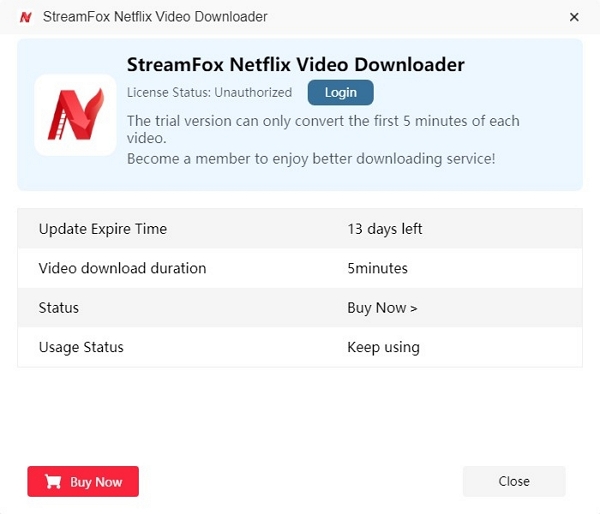
Netflix-Videos in FHD in MP4/MKV/MOV herunterladen
Sobald Sie sich bei Ihrem Netflix-Konto angemeldet haben, können Sie mit dem StreamFox Netflix Video Downloader Ihre Lieblingsfilme, Fernsehsendungen und Videos in hoher Qualität direkt von Netflix auf Ihren PC herunterladen. Untertitel und Audiospuren bleiben erhalten, sodass ein vollständiges Seherlebnis gewährleistet ist. StreamFox bietet 3 einfache Suchmethoden, mit denen Sie den gewünschten Inhalt finden können:
Methode 1. Geben Sie Schlüsselwörter für Ihre Lieblingsfilme oder -fernsehsendungen direkt in die Suchleiste auf der Benutzeroberfläche ein und klicken Sie dann auf „Suchen“, um sie zu finden.
Methode 2. Kopieren Sie den Videolink (URL) von Netflix Video und fügen Sie ihn in die Suchleiste ein. Klicken Sie dann auf die Schaltfläche „Suchen“.
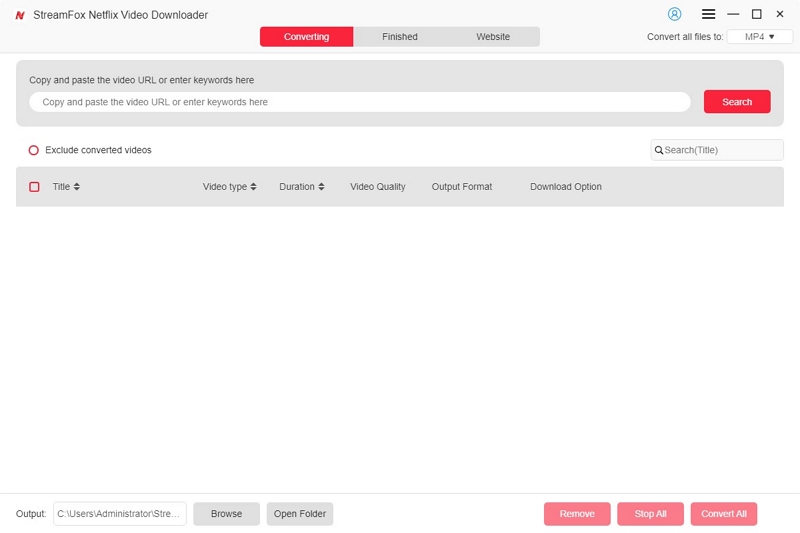
StreamFox Netflix Video Downloader ruft automatisch Videoinformationen ab und zeigt Suchergebnisse an. Sie können auch auf den Dropdown-Pfeil neben der Videobeschreibung klicken, um zu bestätigen, dass es das gewünschte Video ist.
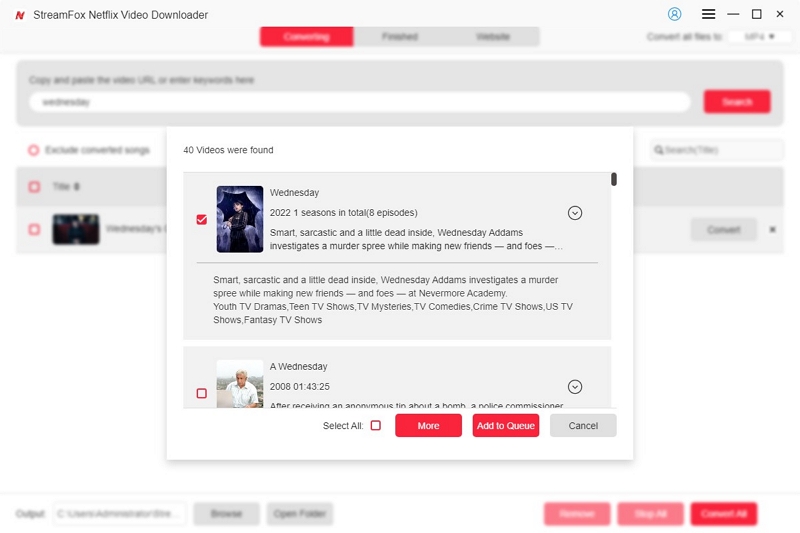
Wählen Sie anschließend einfach das Netflix-Video aus, das Sie herunterladen möchten, und klicken Sie auf „Zur Warteschlange hinzufügen“, um das Video zur Konvertierungsliste hinzuzufügen.
Methode 3. Navigieren Sie zur integrierten Netflix-Website von StreamFox und suchen Sie in der Benutzeroberfläche nach dem Film oder der Fernsehsendung, die Sie herunterladen möchten. Klicken Sie auf die rote Schaltfläche in der unteren rechten Ecke. Ein Popup-Fenster mit verfügbaren Episoden wird angezeigt. Wählen Sie die gewünschte Episode aus und klicken Sie dann auf „Zur Warteschlange hinzufügen“.
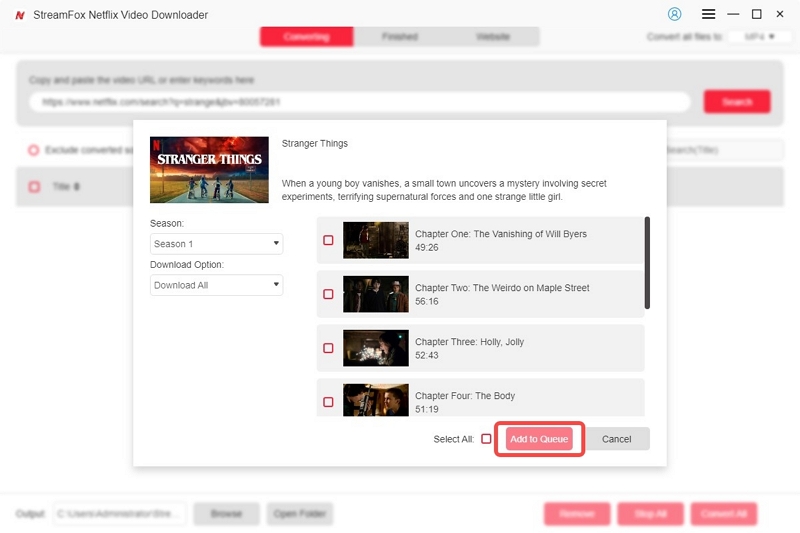
Nachdem Sie Netflix-Videos zur Warteschlange hinzugefügt haben, werden sie in der Konvertierungsliste auf der Hauptoberfläche angezeigt. Wählen Sie hier das Video aus, das Sie herunterladen möchten. Für eine optimale Videoqualität navigieren Sie zur Einstellung „Videoqualität“, die Optionen von 360P bis 1080P bietet.

Wechseln Sie zur Registerkarte „Audio“ und wählen Sie die gewünschte Audioqualität.
- Bitrate: Hiermit wird die Audioqualität bestimmt, indem gemessen wird, wie viele Daten pro Sekunde verwendet werden. Höhere Bitraten bedeuten eine bessere Klangqualität, aber auch größere Dateien. 320 kbps ist beispielsweise eine hohe Qualität und für Musik geeignet.
- Kodieren: Damit ist die Konvertierung von Audio in ein digitales Format zur Speicherung oder Wiedergabe gemeint. AAC 5.1 bietet immersiven Surround-Sound, ideal für Filme und Spiele, während AAC 2.0 einfacher und weitgehend kompatibel für Stereo-Audio ist.
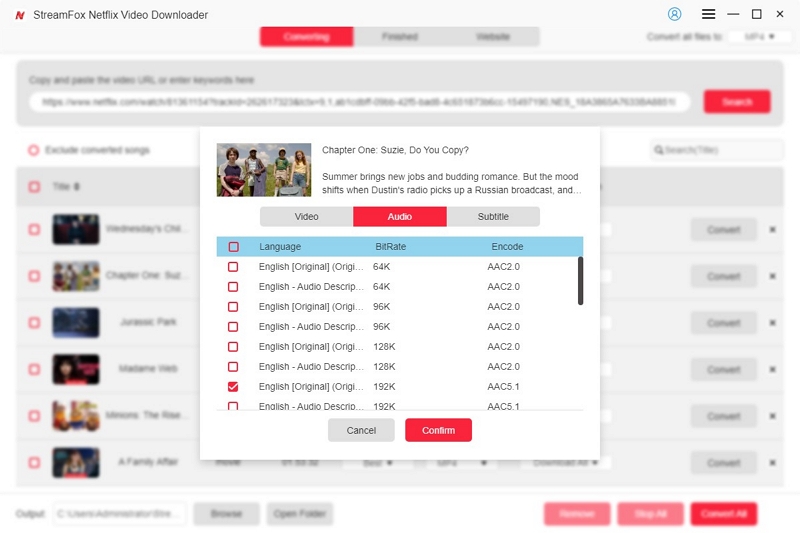
Zuletzt haben Sie noch die Möglichkeit, die gewünschte Untertitelsprache für den Download auszuwählen.
- VTT (WebVTT) wird zum Anzeigen von Untertiteln in Webvideos verwendet und bietet Textstilisierung und Metadatenunterstützung. Es ist ideal für Online-Plattformen wie YouTube.
- SRT (SubRip Subtitle) ist ein Standardformat für Untertitel in Mediaplayern, das mit Zeitstempel versehenen Text für eine präzise Anzeige enthält. Es ist weitgehend mit Videowiedergabesoftware kompatibel.
Denken Sie abschließend daran, auf „Bestätigen“ zu klicken, um Ihre Auswahl zu übernehmen.
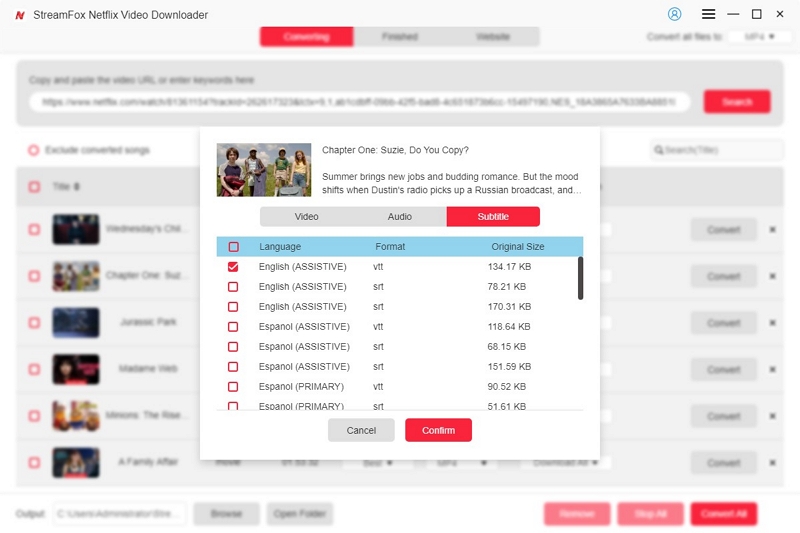
Standardmäßig werden die ausgewählten Videos im MP4-Format heruntergeladen, was die Kompatibilität mit den meisten Geräten und Playern gewährleistet. So können Sie Netflix-Videos in High Definition problemlos und ohne Einschränkungen auf einer Vielzahl von Geräten genießen, darunter HDTVs, iPhones, iPads und mehr.
Wenn Sie alle Netflix-Videos in einem anderen Format herunterladen möchten, klicken Sie einfach oben rechts auf das Dropdown-Menü „Alle Dateien konvertieren in“ und wählen Sie Ihr bevorzugtes Format, etwa MP4, MOV oder MKV.
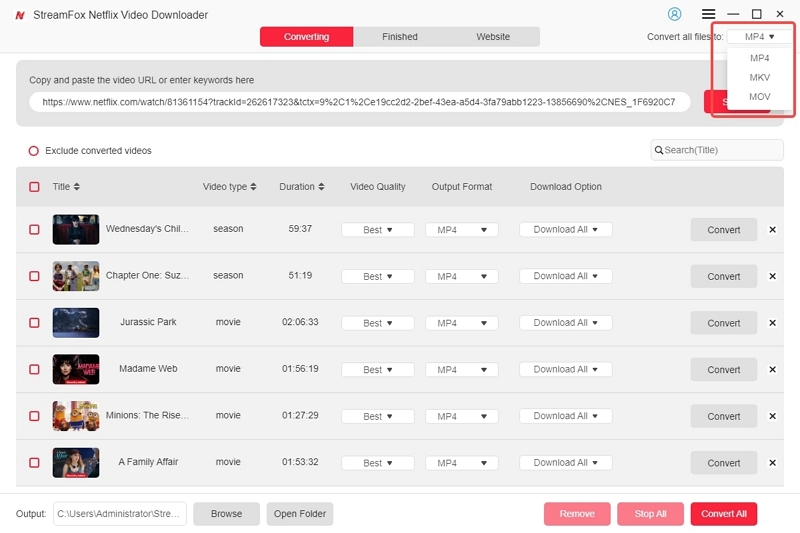
Alternativ können Sie das Ausgabeformat für jedes Video einzeln anpassen. Klicken Sie einfach auf die Option „Ausgabeformat“ neben dem jeweiligen Video, das Sie konvertieren möchten, und wählen Sie bei Bedarf das entsprechende Format aus.
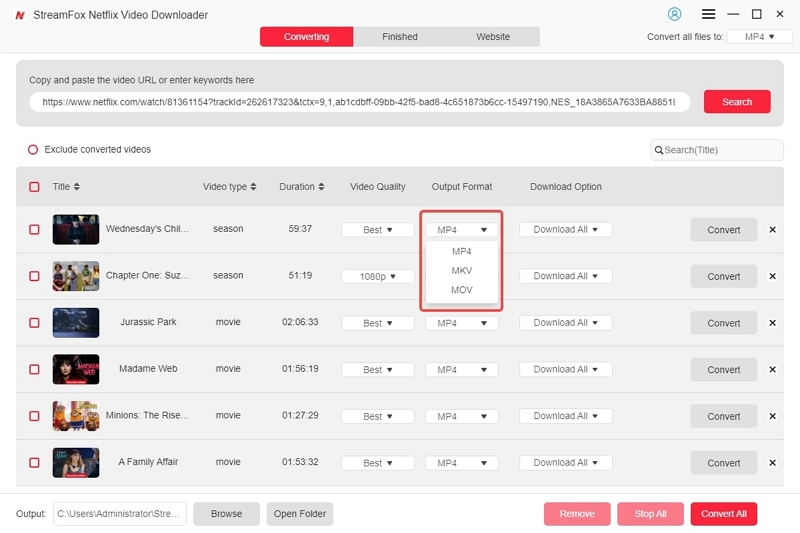
Um die Einbettung von Untertiteln in heruntergeladene Netflix-Videos anzupassen, navigieren Sie zum Abschnitt „Erweitert“. Klicken Sie auf die drei Balken in der oberen linken Ecke, um auf diese Optionen zuzugreifen. Wählen Sie zwischen fest codierten, weichen oder externen Untertiteln, um Ihr Seherlebnis nach Ihren Wünschen zu personalisieren.
- Fest codierte Untertitel, auch eingebrannte Untertitel genannt, sind dauerhaft in das Video eingebettet und gewährleisten eine hohe Kompatibilität, jedoch nur begrenzte Flexibilität. Sie können sie nicht ausschalten oder anpassen und sie können Teile des Videos verdecken.
- Sanfte Untertitel sind eine separate Spur im Video, die je nach Wunsch ein- oder ausgeschaltet werden kann und so mehr Flexibilität und ein personalisiertes Seherlebnis bietet. Einige Geräte oder Player, wie z. B. der integrierte Player des Systems, zeigen sie jedoch möglicherweise nicht richtig an.
- Externe Untertitel sind einzelne Textdateien mit Erweiterungen wie .srt oder .ass. Wenn Sie Videos mit solchen Untertiteln ansehen möchten, müssen Sie diese zusammen mit der Videodatei in einen Mediaplayer importieren. Externe Untertitel bieten eine hohe Flexibilität, da Benutzer sie aktivieren/deaktivieren und ihr Erscheinungsbild (Schriftart, Größe, Farbe, Position) anpassen können. Sie sind jedoch anfällig für Verlust oder Beschädigung und funktionieren möglicherweise mit bestimmten Videoplayern nicht gut.
Hier können Sie auch Videoparameter wie Ausgabeformat, Audiosprache und Untertitelsprache anpassen.
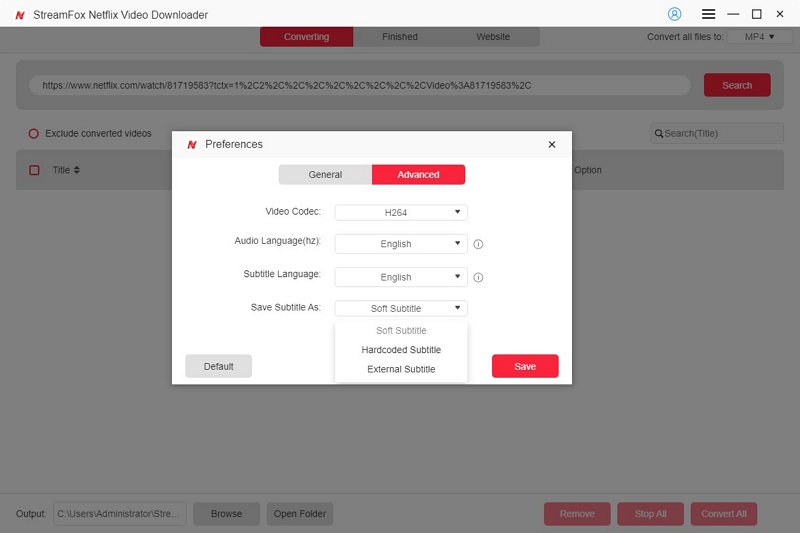
Sobald alle Einstellungen abgeschlossen sind, können Sie Filme und Fernsehsendungen von Netflix Video auf Ihren PC herunterladen.
Das Herunterladen von Netflix-Videos mit StreamFox Netflix Video Downloader ist unkompliziert.
Für ein einzelnes Video: Klicken Sie auf die Schaltfläche „Konvertieren“ neben dem Videonamen, um den Downloadvorgang zu starten.
Für mehrere Videos:
– Aktivieren Sie die Kontrollkästchen für die Videos, die Sie herunterladen möchten. Klicken Sie unten rechts auf die Schaltfläche „Alle konvertieren“.
– Um schnell alle Videos auszuwählen, aktivieren Sie die Option „Alle auswählen“ und klicken Sie dann auf „Alle konvertieren“.
StreamFox beginnt dann mit dem Herunterladen der Netflix-Videos der Reihe nach gemäß der Liste.
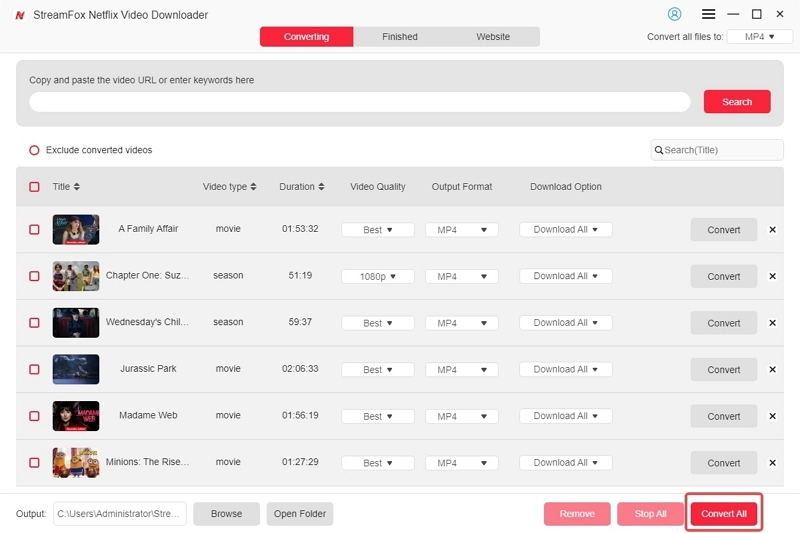
Sie können auch auf den roten Punkt „Konvertierte Videos ausschließen“ klicken, um zu vermeiden, dass dieselben Videos wiederholt heruntergeladen werden.
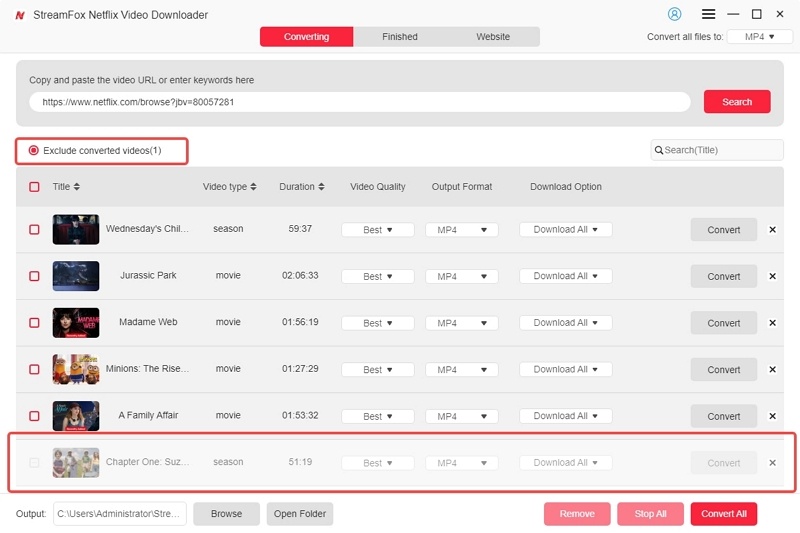
Wenn Sie versehentlich unerwünschte Videos ausgewählt haben, klicken Sie einfach auf die Schaltfläche „Stopp“, um den Downloadvorgang anzuhalten. Denken Sie daran, dass Sie den Vorgang von Anfang an neu starten müssen, wenn Sie den Download fortsetzen möchten.
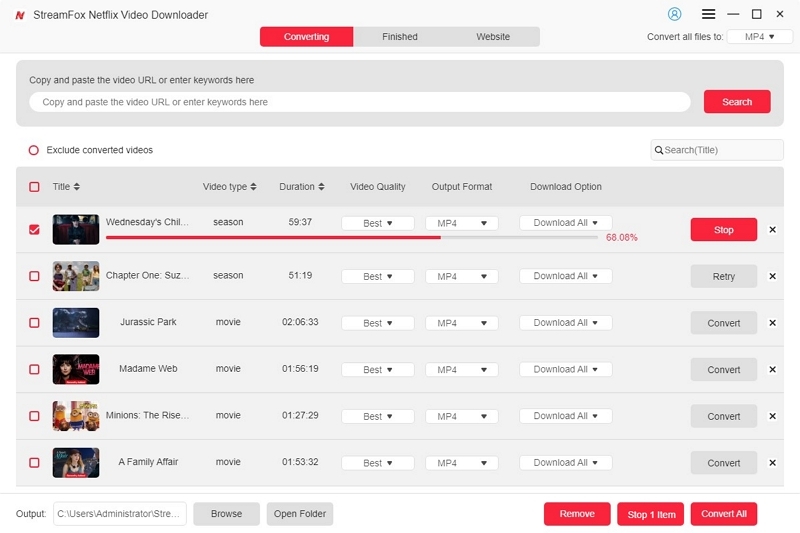
Nachdem der Downloadvorgang abgeschlossen ist, können Sie im Abschnitt „Fertig“ alle Downloadergebnisse anzeigen. Klicken Sie auf „Ausgabedatei anzeigen“, um zu dem Ordner zu navigieren, in dem die heruntergeladenen Dateien auf Ihrem Computer gespeichert sind. So können Sie heruntergeladene Netflix-Videos jederzeit und überall offline ansehen!
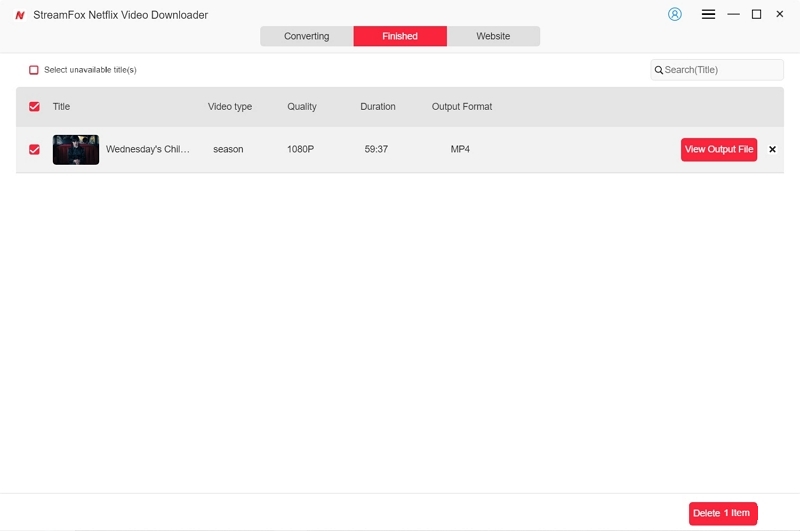
Darüber hinaus ist das Löschen heruntergeladener Inhalte aus dem Verlauf oder von der Festplatte ganz einfach.
- Für ein einzelnes Video: Klicken Sie auf das Löschsymbol in der oberen rechten Ecke des jeweiligen Videos.
- Für alle heruntergeladenen Videos: Wählen Sie „Alles auswählen“ und klicken Sie dann unten rechts auf die Schaltfläche „Löschen“.
Ihnen stehen zwei Optionen zur Verfügung: „Aus Verlauf entfernen“ (entfernt nur den Downloadverlauf) und „Von Festplatte löschen“ (entfernt sowohl den Downloadverlauf als auch die Dateien). Wählen Sie die Option, die Ihren Anforderungen am besten entspricht.
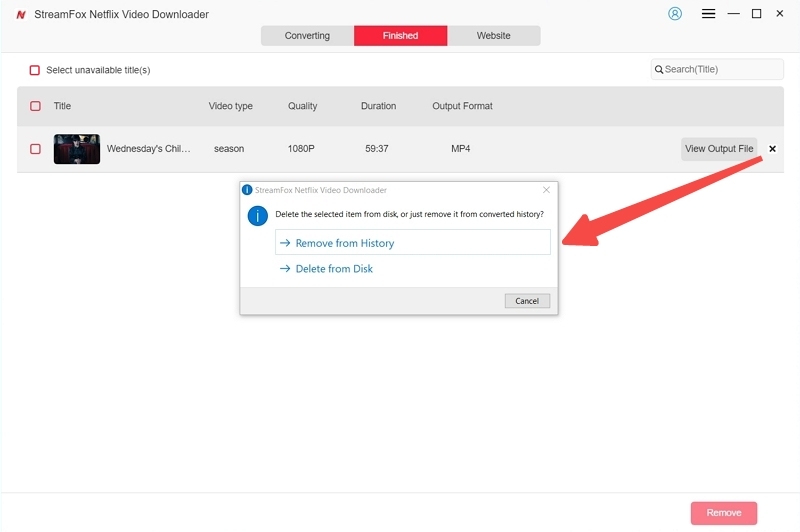
Wenn Sie „Nicht verfügbare Titel auswählen“ auswählen, wählen Sie lokal gelöschte Videoeinträge aus. Sobald heruntergeladene Videodateien aus dem lokalen Speicher gelöscht wurden, kann die Software sie nicht mehr finden, wenn Sie auf die Schaltfläche „Ausgabedatei anzeigen“ klicken, um sie zu suchen. Dadurch wird der Download-Eintrag ungültig. Wenn Sie diese Option aktivieren, können Sie diese ineffektiven Download-Einträge schnell auswählen und löschen.
Wie Man Videoparameter anpasst
Mit StreamFox Netflix Video Downloader können Sie Downloads anpassen, indem Sie Parameter wie Ausgabeformat, Audiosprache, Untertitelsprache und Untertiteleinbettung anpassen. Sie können es verwenden, indem Sie zu „Einstellungen“ in der oberen rechten Ecke gehen.
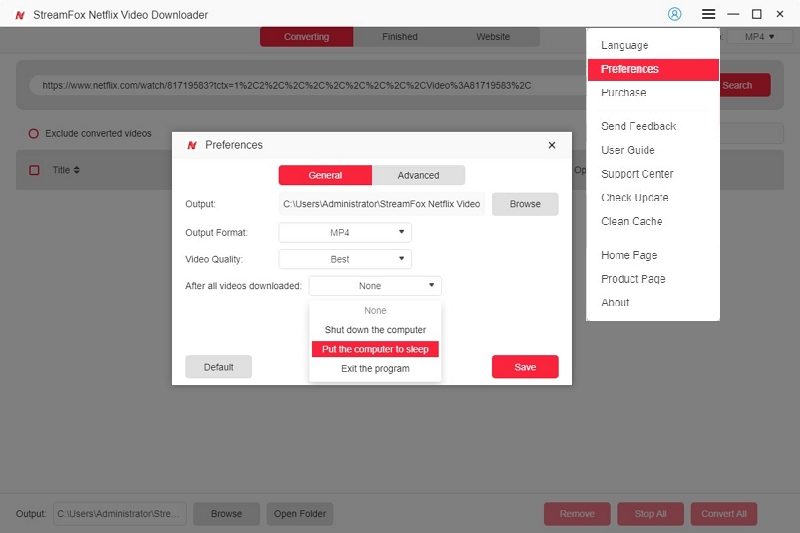
Im Bereich „Allgemein“ können Sie Einstellungen wie den Speicherort des Videos, das Ausgabeformat, die Videoqualität und das Verhalten des Computers nach dem Herunterladen von Videos anpassen.
Wenn Sie Videos von Netflix herunterladen, werden diese normalerweise standardmäßig in einem Ordner auf Ihrem Computer gespeichert. Wenn Sie den Speicherort ändern möchten, klicken Sie auf die Schaltfläche „Durchsuchen“, um einen Speicherort für die heruntergeladenen Netflix-Videos auszuwählen. Auf diese Weise können Sie Videos ganz einfach finden und verwalten.
Egal, ob Sie einzelne oder mehrere Video-Downloads bevorzugen, StreamFox vereinfacht den Vorgang und sorgt gleichzeitig für Flexibilität bei den Video- und Audioeinstellungen. Verbessern Sie Ihr Netflix-Streaming-Erlebnis, indem Sie die Möglichkeiten von StreamFox nutzen, um jederzeit und überall auf Ihre Lieblingssendungen und -filme zuzugreifen und sie zu genießen.





